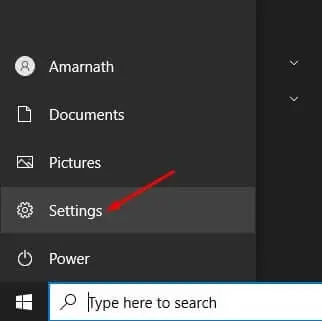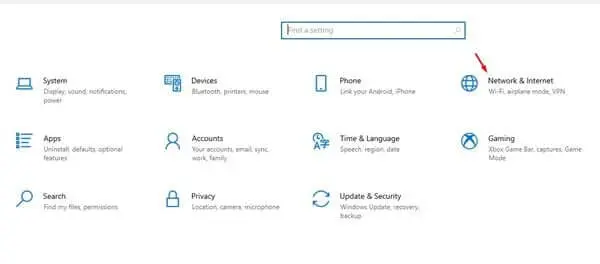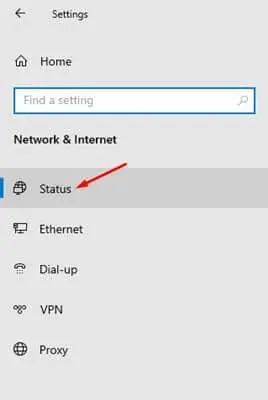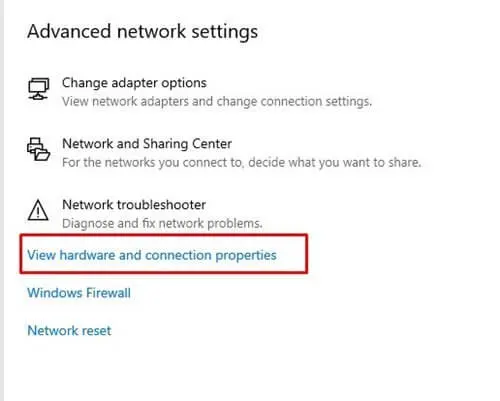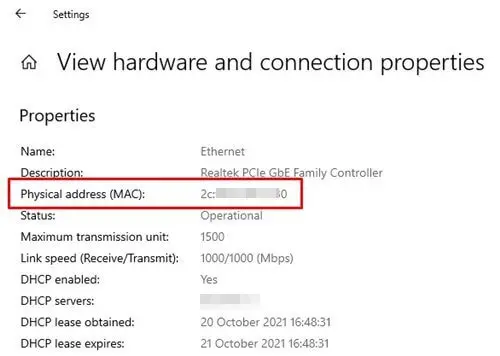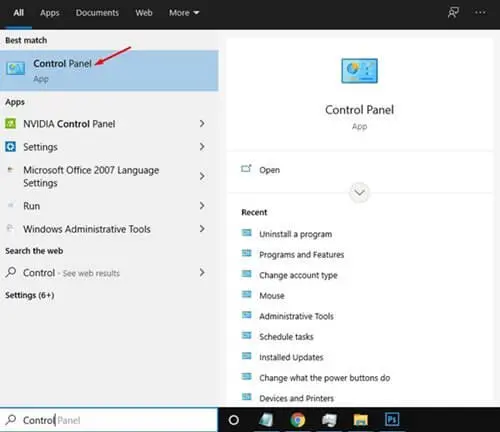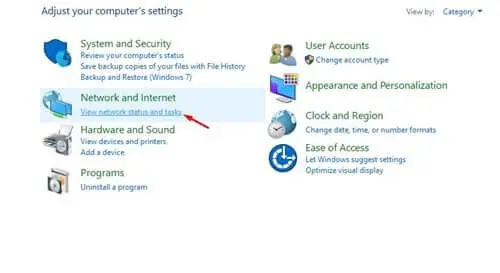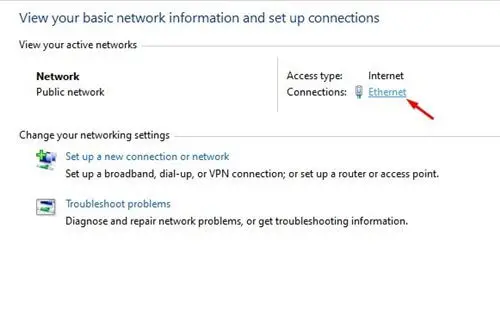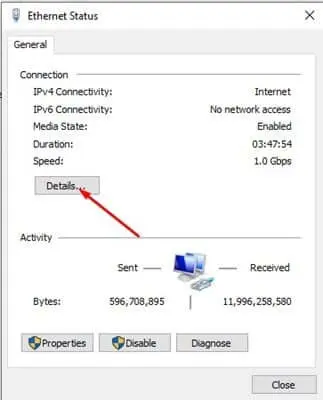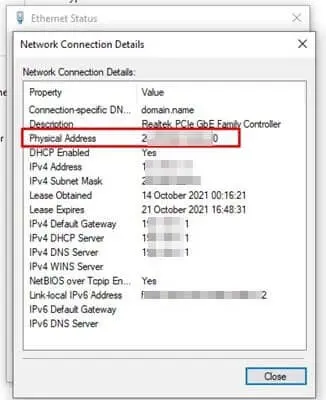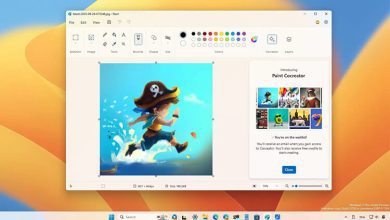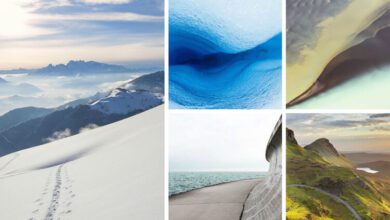طريقة معرفة الماك أدريس للحاسوب الذي يعمل بنظامي Windows 10,11
معرفة الماك أدريس للحاسوب ، سبق وأن تحدثنا في موضوع منفصل حول طريقة معرفة عنوان الـ MAC لأجهزة الأندرويد. وتعرفنا كذلك على طريقة تغيير هذا العنوان إلى أي عنوان آخر من اختيارك وذلك للأجهزة التي تعمل بروت او بدون روت. حيث يلجأ الكثير من الأشخاص إلى تغيير عنوان الماك أدريس في الأجهزة الذكية سواء الحاسوب أو الهاتف بغرض تخطي بعض التقييدات التي تكون على هذا العنوان. ولكن هناك من لا يعرف الماك أدريس الخاص به في نظام التشغيل ويندوز، ويبحث عن طريقة من أجل الوصول إلى ذلك العنوان. ولذلك في هذا الموضوع سنتعرف على طريقة معرفة الماك أدريس للحاسوب الذي يعمل بنظام ويندوز 10 و 11.
ما هو الماك أدريس MAC Address؟ وما الفرق بينه وبين عنوان IP؟
حسنًا، عنوان MAC أو (Media Access Control) هو معرف فريد يتم تعيينه لواجهات الشبكة للاتصالات على قطاع الشبكة المادية. حيث يتم إعطاء عنوان MAC لمحول الشبكة عند إنشائه. ولكن يجب أن تعلم أنه يخلط العديد من المستخدمين بين عناوين MAC وعناوين IP؛ ومع ذلك، كلاهما مختلفان تمامًا. ولكلًا منهم وظيفة خاصة به ولكن يجب أن نعلم أن تغير عنوان IP في الحاسوب أسهل بكثير من تغيير عنوان الـ MAC.
عنوان MAC مخصص للتعريف المحلي، بينما عنوان IP مخصص للتعريف العالمي. يتم استخدامه لتحديد أجهزة الشبكة على نطاق محلي، ولا يمكن تغييرها. من ناحية أخرى، يمكن تغيير عناوين IP في أي وقت. يمكنك استخدام أي خدمة VPN لنظام التشغيل Windows لتغيير عنوان IP الخاص بك في أي وقت من الأوقات. دعونا نعترف بذلك. هناك أوقات نرغب فيها في معرفة عنوان الجهاز الفعلي أو عنوان MAC لمحول الشبكة الخاص بنا. ومع ذلك، فإن المشكلة هي أننا لا نعرف كيفية العثور على عنوان MAC.
لذلك، إذا كنت تبحث عن طرق للعثور على عنوان MAC على نظام التشغيل Windows 10 أو Windows 11، فأنت تقرأ الدليل الصحيح. أدناه، قمنا بمشاركة بعض أفضل الطرق للعثور على عنوان MAC لمحولات الشبكة الخاصة بك. دعونا نتحقق من ذلك معًا.
طريقة معرفة الماك أدريس للحاسوب الذي يعمل بنظامي Windows 10,11
هنا نعرض عليكم أسهل طريقتين يمكن تطبيقهما في أي نظام تشغيل ويندوز، وستساعد بشكل مؤكد إلى معرفة عنوان الـ MAC الخاص بك. حيث لن نحتاج إلى أي برامج أو تطبيقات للقيام بذلك. فقط بضع نقرات وسنصل إلى عنوان الماك الخاص بجهاز الحاسوب.
الطريقة الأولى / معرفة عنوان الـ MAC عبر إعدادات الشبكة
في هذه الطريقة، سوف نستخدم خيارات إعدادات الشبكة للعثور على عنوان MAC لمحولات الشبكة. لذلك، اتبع بعض الخطوات البسيطة المشتركة أدناه:
بادئ ذي بدء، انقر فوق الزر ابدأ في Windows 10 وحدد الإعدادات أو Settings.
في قائمة الإعدادات، انقر فوق خيار الشبكة والإنترنت أو Network & Internet.
من الجزء الأيسر من واجهة الشبكة والانترنت، انقر فوق خيار الحالة أو Status.
على اليسار، قم بالتمرير لأسفل وانقر على خيار عرض خصائص الأجهزة والاتصال View hardware and connection properties.
وفي الصفحة التالية، ستجد عنوان الماك الخاص بك، وبالتالي يمكنك تدوين هذا العنوان لديك في أي مكان من أجل استخدامه مرة أخرى في أي من أمورك الشخصية التقنية الأخرى.
اقرأ أيضًا: تحميل Express VPN آخر إصدار | أفضل تطبيقات التخفي وحماية الخصوصية 2020
الطريقة الثانية / معرفة الماك أدريس للحاسوب عبر لوحة التحكم
يمكنك أيضًا استخدام لوحة تحكم Windows 10/11 لمعرفة عنوان MAC الخاص بك. لذلك، اتبع بعض الخطوات البسيطة أدناه:
في البداية، افتح بحث نظام التشغيل Windows 10 واكتب فيه لوحة التحكم أو control panel. ثم افتح لوحة التحكم من القائمة التي ظهرت لك.
في لوحة التحكم، انقر فوق عرض حالة الشبكة ومهامها View network status and tasks ضمن خيار الشبكة والإنترنت.
في النافذة التالية، انقر فوق الشبكة المتصل أنت بها سواء اتصال واي فاي أو عبر كابل Ethernet.
كل ما عليك فعله الآن من النافذة التي ظهرت لك انقر على خيار التفاصيل أو Details.
وبهذا ستجد كافة المعلومات الأساسية الخاصة بالشبكة، وبالتالي تكون قد تمكن من التعرف على عنوان الماك الخاص بحاسوبك. فلن تحتاج بعد ذلك إلى برامج أو تطبيقات للقيام بذلك.